Instalación: ¡Hay que leer!
Y bien, una y otra vez me sigo encontrando con computadoras que tienen riesgos de seguridad instalados, puertas traseras, barras de herramientas indeseables en navegadores, programas que espían el teclado y varias otras cosas más. Lo más curioso es que he descubierto que son los propios usuarios los que instalan semejantes cosas, y, luego, se quejan de lentitud, comportamiento errático y errores en los sistemas.
Así es, estimado lector, uno de los errores más comunes (donde este tipo de programas se instalan) ocurre en el momento mismo de la instalación de OTROS programas. Sucede que con los ya clásicos Asistentes (o Wizards), donde solo hay que oprimir el botón Siguiente (Next) y ya, normalmente no leemos los detalles de lo que se instalará. Por desgracia, hay varios programas (incluso, los más confiables) que agregan software (ya sea propio o de terceros) y que automáticamente tienen seleccionado para instalar en conjunto. Lo anterior ocurre, particularmente, en software gratuito, libre o shareware, aunque hay software de paga que también agrega este tipo de cosas. A sabiendas de que los usuarios normalmente no leen lo que aparece en cada paso del proceso de instalación, semejante software no deseado se instalará y, entonces, somos nosotros mismos quienes agregamos este tipo de software indeseable a nuestra máquina.
He aquí un simple de ejemplo de software que agrega algo a su instalación (un software bastante conocido):
Como se puede apreciar, el Adobe Flash Player (en este ejemplo capturado el 13 de Julio de 2014) agrega una instalación de McAfee (y podría agregar algunas otras instalaciones conforme a los acuerdos que tenga firmados). Si no se quita la marca de verificación de la oferta opcional, se instalará este software. Este tipo de cosas se encuentra, como ya había indicado, en algunos otros programas más o menos conocidos (algunos otros, no tanto) y, por ende, es MUY importante:
Aún cuando conozca el software que está por instalar, deténgase a analizar cada paso del proceso de instalación para reducir al mínimo la posibilidad de que se instalen barras de herramientas, software no deseado, y algunos otros programas que uno no espera. El antivirus más importante, así como la mejor protección, se encuentra en uno mismo, como usuario de la computadora. ¡Nos seguimos leyendo!
Así es, estimado lector, uno de los errores más comunes (donde este tipo de programas se instalan) ocurre en el momento mismo de la instalación de OTROS programas. Sucede que con los ya clásicos Asistentes (o Wizards), donde solo hay que oprimir el botón Siguiente (Next) y ya, normalmente no leemos los detalles de lo que se instalará. Por desgracia, hay varios programas (incluso, los más confiables) que agregan software (ya sea propio o de terceros) y que automáticamente tienen seleccionado para instalar en conjunto. Lo anterior ocurre, particularmente, en software gratuito, libre o shareware, aunque hay software de paga que también agrega este tipo de cosas. A sabiendas de que los usuarios normalmente no leen lo que aparece en cada paso del proceso de instalación, semejante software no deseado se instalará y, entonces, somos nosotros mismos quienes agregamos este tipo de software indeseable a nuestra máquina.
He aquí un simple de ejemplo de software que agrega algo a su instalación (un software bastante conocido):
Como se puede apreciar, el Adobe Flash Player (en este ejemplo capturado el 13 de Julio de 2014) agrega una instalación de McAfee (y podría agregar algunas otras instalaciones conforme a los acuerdos que tenga firmados). Si no se quita la marca de verificación de la oferta opcional, se instalará este software. Este tipo de cosas se encuentra, como ya había indicado, en algunos otros programas más o menos conocidos (algunos otros, no tanto) y, por ende, es MUY importante:
- Darse el tiempo necesario para leer qué se instalará
- A veces las opciones de instalación adicional no se encuentran tan evidentes
- Tener una idea clara de lo que se espera tener instalado en la máquina
- Abrir el Applet Programas y Características (Programs and Features) de Windows para analizar qué se tiene instalado
- En caso de que se encuentre software que no se espera tener instalado, escribir en el buscador favorito el nombre del software, seguido por la palabra "virus". Por ejemplo, si se encuentra un software llamado "fast search", escribir "fast search virus" en el buscador preferido y ello podría mostrar algunos hipervínculos útiles para saber si el software de marras es o no un virus.
- Mantener actualizado el software Antivirus y AntiSpyware
- Estar siempre alerta ante lo que se instala
Aún cuando conozca el software que está por instalar, deténgase a analizar cada paso del proceso de instalación para reducir al mínimo la posibilidad de que se instalen barras de herramientas, software no deseado, y algunos otros programas que uno no espera. El antivirus más importante, así como la mejor protección, se encuentra en uno mismo, como usuario de la computadora. ¡Nos seguimos leyendo!
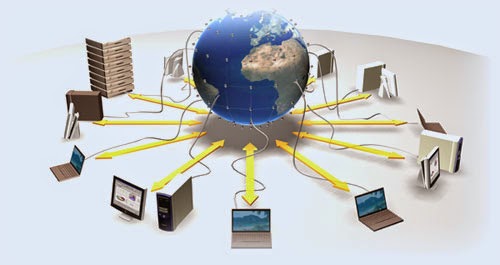




Comentarios
Alguna alternativa a TweakNow PowerPack que sea gratuita.
Saludos